Cum să creați și să extrageți fișiere Zip într-un anumit director în Linux
În unul dintre cele câteva articole despre comanda tar, v-am arătat cum să extrageți fișiere tar într-un director specific sau diferit în Linux. Acest scurt ghid vă explică cum să extrageți/dezarhivați fișiere de tip arhivă .zip într-un director specific sau diferit în Linux.
Zip este un utilitar simplu, cross-platform de împachetare și comprimare a fișierelor pentru sisteme de tip Unix, inclusiv Linux și Windows OS; plus multe alte sisteme de operare. Formatul „zip” este un format comun de arhivare a fișierelor utilizat pe PC-urile cu Windows și, cel mai important, vă permite să specificați ca opțiune nivelul de compresie între 1 și 9.
Citește și: Zip: 5 cele mai bune 5 instrumente de arhivare în linie de comandă pentru Linux
Crearea unui fișier de arhivă Zip în Linux
Pentru a crea un fișier .zip (împachetat și comprimat) din linia de comandă, puteți rula o comandă similară cu cea de mai jos, Steagul -r permite citirea recursivă a structurii de directoare a fișierelor.
$ zip -r tecmint_files.zip tecmint_files
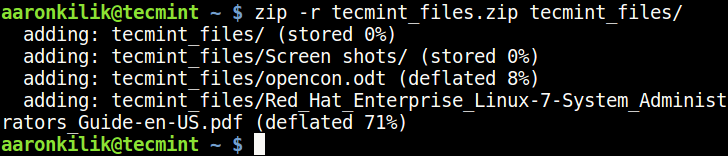
Pentru a descompila fișierul tecmint_files.zip pe care tocmai l-ați creat mai sus, puteți rula comanda unzip după cum urmează.
$ unzip tecmint_files.zip
Comanda de mai sus va extrage fișierele în directorul de lucru curent. Ce se întâmplă dacă doriți să trimiteți fișierele desarhivate într-un director specific sau diferit – puteți afla acest lucru în secțiunea următoare.
Extrageți fișierul Zip într-un director specific sau diferit
Pentru a extrage/decomprima fișierele de arhivă .zip într-un director specific sau diferit din linia de comandă, includeți stegulețul de comandă -d unzip, așa cum se arată mai jos. Vom folosi același exemplu de mai sus pentru a demonstra acest lucru.
Aceasta va extrage arhiva .conținutul fișierului zip în directorul /tmp:
$ mkdir -p /tmp/unziped$ unzip tecmint_files.zip -d /tmp/unziped$ ls -l /tmp/unziped/
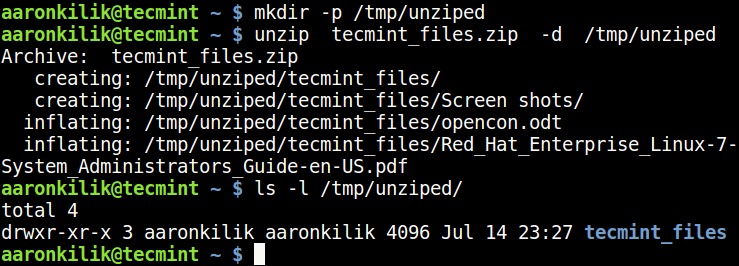
For more usage information, read zip and unzip command man pages.
$ man zip$ man unzip
You may also like to read the following related articles.
- How to Archive/Compress Files & Directories in Linux
- How to Open, Extract and Create RAR Files in Linux
- Peazip – A Portable File Manager and Archive Tool for Linux
- Dtrx – An Intelligent Archive Extraction (tar, zip, cpio, rpm, deb, rar) Tool for Linux
In this short article, we have explained how to extract/unzip .zip archive files to a specific or different directory in Linux. You can add your thoughts to this article via the feedback form below.